【Element-UI多选难题破解】:5步设置下拉框默认值的终极指南
发布时间: 2024-12-28 10:21:52 阅读量: 6 订阅数: 7 


element-ui中的select下拉列表设置默认值方法
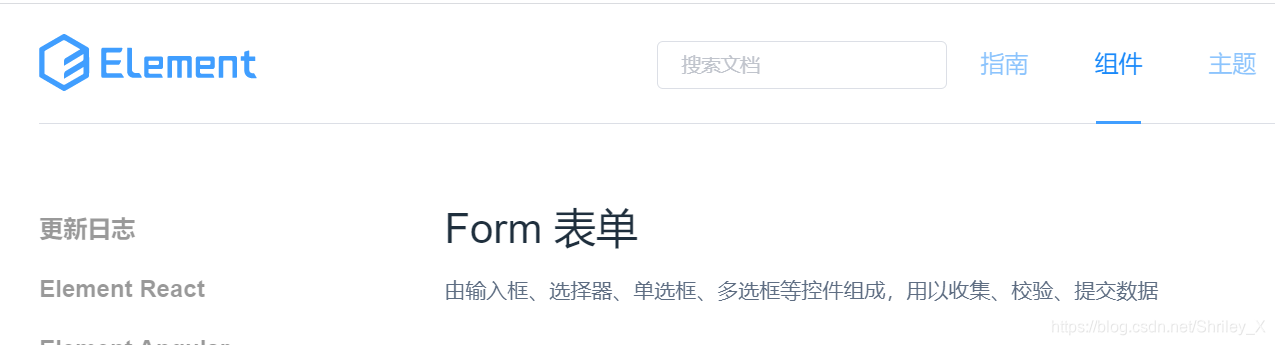
# 摘要
Element-UI多选组件是前端开发中广泛使用的用户界面元素,它允许用户从预定义的选项中选择多个项。本文首先概述了Element-UI多选组件的基本概念和用途。接着深入探讨了如何进行基础设置与初始化,包括组件的安装、配置以及核心属性的介绍。文章详细描述了动态设置下拉框默认值的方法,包括如何从服务器动态加载数据和利用Vue.js的状态管理进行同步。此外,本文还对多选下拉框的高级应用进行了分析,包括属性使用、条件筛选和事件处理等。最后,通过实战案例分析了实际开发中可能遇到的问题,并提供了解决方案以及性能优化的策略。
# 关键字
Element-UI;多选组件;数据绑定;动态设置;高级应用;性能优化
参考资源链接:[element-ui el-select: 实现默认值或指定选项不可删除的解决方案](https://wenku.csdn.net/doc/6401acb4cce7214c316ecd58?spm=1055.2635.3001.10343)
# 1. Element-UI多选组件概述
Element-UI 是一个基于 Vue.js 的前端UI框架,它的组件库中包含了一个功能强大的多选下拉框组件。这个组件能够提供给用户简洁的界面和流畅的多选操作体验,支持用户进行复杂的数据选择和管理。
在接下来的文章中,我们将细致地探讨如何设置和初始化Element-UI的多选组件,包括理解其核心属性、分析下拉框的HTML结构,以及如何设置默认值等基础内容。之后,我们还将深入研究动态设置下拉框默认值的方法,以及多选下拉框的高级应用和性能优化等进阶技巧。
了解Element-UI多选组件的基础对于构建复杂的用户交互界面至关重要。为了帮助你更好地掌握这项技能,我们还将通过实际案例来展示如何应用这些理论知识,并提供调试和性能优化的技巧。让我们开始吧!
# 2. 基础设置与初始化
## 2.1 Element-UI组件库简介
### 2.1.1 Element-UI的安装与配置
Element-UI 是一个为开发者、设计师和产品经理准备的基于 Vue 2.0 的桌面端组件库。它提供了一套丰富的组件,能够帮助开发者快速构建一个具有现代、精致且友好的用户界面的网页应用。
安装 Element-UI 的过程是相当直观的。如果你是通过 npm 来管理项目依赖,可以使用以下命令:
```bash
npm i element-ui -S
```
在 Vue 项目中,你需要进行全局引入,以便在任何组件中使用 Element-UI 的组件。可以在项目的入口文件 `main.js` 中添加以下代码:
```javascript
import Vue from 'vue';
import ElementUI from 'element-ui';
import 'element-ui/lib/theme-chalk/index.css';
Vue.use(ElementUI);
```
以上代码将 Element-UI 的样式文件引入,并通过 Vue.use() 方法完成 Element-UI 插件的注册。这样一来,Element-UI 提供的组件就可以在 Vue 实例中使用了。
### 2.1.2 多选组件的核心属性
Element-UI 的多选组件提供了多个属性,使得组件的使用和配置更加灵活。几个核心属性如下:
- `v-model`:用于数据双向绑定。
- `disabled`:禁用状态。
- `placeholder`:占位符。
- `size`:尺寸,可选值为 `large`, `default`, `small`。
- `filterable`:是否可搜索。
- `clearable`:是否可以清空选项。
例如,一个基本的多选组件可以这样配置:
```html
<el-select v-model="value" multiple placeholder="请选择" filterable>
<el-option
v-for="item in options"
:key="item.value"
:label="item.label"
:value="item.value">
</el-option>
</el-select>
```
```javascript
export default {
data() {
return {
value: [],
options: [{
value: '选项1',
label: '黄金糕'
}, {
value: '选项2',
label: '双皮奶'
}]
}
}
}
```
## 2.2 下拉框组件的结构分析
### 2.2.1 下拉框的基础HTML结构
Element-UI 的下拉框组件,`el-select`,有一个简单的基础 HTML 结构,通过这个结构可以实现一个基础的下拉选择器:
```html
<el-select v-model="value">
<el-option
v-for="item in options"
:key="item.value"
:label="item.label"
:value="item.value">
</el-option>
</el-select>
```
在这个结构中,`el-select` 是下拉选择器的主要容器,而 `el-option` 是下拉列表中每一项的容器。`v-model` 是 Vue 双向数据绑定的指令,用于绑定选中的值。`v-for` 指令用于渲染 `options` 中的每个元素。
### 2.2.2 数据绑定与选项展示
对于下拉框组件来说,数据绑定是核心功能之一。数据绑定使得下拉选项可以根据数据源动态更新,而选项展示则是用户交互的直接表现。在 Element-UI 中,我们通常使用 `v-model` 来绑定选中项的值,并通过 `el-option` 来展示具体的选项:
```html
<el-select v-model="selectedCity" placeholder="请选择城市">
<el-option
v-for="city in cityList"
:key="city.value"
:label="city.label"
:value="city.value">
</el-option>
</el-select>
```
```javascript
export default {
data() {
return {
selectedCity: '',
cityList: [
{ value: 'shanghai', label: '上海' },
{ value: 'beijing', label: '北京' },
// ... 其他城市
]
};
}
};
```
在这个例子中,`selectedCity` 绑定了用户选中的城市值,而 `cityList` 提供了一个城市数据列表。每一项 `city` 都拥有一个 `value` 与 `label` 属性,分别对应实际的值与用户显示的文本。
## 2.3 默认值的静态设置方法
### 2.3.1 理解默认值的概念与重要性
默认值是在下拉框初始化时就已经选中的值。在一些场景中,设置默认值是必要的,因为它能够指导用户进行下一步操作或预设一个初始状态。对于多选组件来说,可以是一个数组,包含一个或多个已选项。
理解默认值的概念非常重要,因为它们通常代表了组件的初始状态,能够对用户体验产生直接影响。在某些情况下,合适的默认值可以减少用户的选择步骤,提升操作效率。
### 2.3.2 静态默认值的设置示例
在 Element-UI 中,静态默认值的设置非常简单。你只需在初始化 `v-model` 时,直接赋值给它即可。例如,假设有如下场景:
```html
<template>
<el-select v-model="selectedCities" multiple placeholder="请选择城市">
<el-option
v-for="city in cityList"
:key="city.value"
:label="city.label"
:value="city.value">
</el-option>
</el-select>
</template>
<script>
export default {
data() {
return {
selectedCities: ['shanghai', 'beijing'], // 设置了两个静态默认值
cityList: [
{ value: 'shanghai', label: '上海' },
{ value: 'beijing', label: '北京' },
// ... 其他城市
]
};
}
};
</script>
```
在上述代码中,`selectedCities` 是一个多选组件的 `v-model`,而初始值设为 `['shanghai', 'beijing']`。这意味着,在下拉框加载时,上海和北京将被自动选中。这样的设置为用户提供了直观的交互起点,并可能根据预期结果简化用户的选择过程。
# 3. 动态设置下拉框默认值
在实际的Web应用中,下拉框组件常常需要展示动态的数据,而这些数据的来源可能是从服务器获取的实时信息。为了提高用户体验,动态设置下拉框的默认值显得尤为重要。本章节将深入探讨如何动态获取数据、绑定默认值,以及如何通过状态管理同步下拉框的状态。
## 3.1 数据对象的动态获取
在复杂的单页面应用(SPA)中,组件需要根据用户的行为或应用的状态动态加载数据。这通常通过Ajax调用服务器端接口来实现。在Vue.js中,我们可以利用组件的生命周期钩子来处理这些异步操作。
### 3.1.1 从服务器动态加载选项
假设我们有一个用户权限管理模块,需要根据不同的用户角色动态展示可选权限。首先,我们需要从服务器获取用户角色和对应的权限列表。可以通过在组件的`mounted`生命周期钩子中发起Ajax请求来实现。
```javascript
export default {
data() {
return {
roles: [],
selectedRoles: [] // 用于存储选中的角色
};
},
mounted() {
this.fetchRoles();
},
methods: {
fetchRoles() {
axios.get('/api/roles')
.then(response => {
this.roles = response.data;
})
.catch(error => {
console.error('Error fetching roles:', error);
});
}
}
};
```
在上述代码中,我们在组件加载完成后调用了`fetchRoles`方法,通过Ajax请求获取角色数据,并将其存储在`roles`数组中。
### 3.1.2 数据预处理与格式化
获取到数据后,我们可能需要对数据进行预处理,以便在下拉框中使用。假设服务器返回的角色数据格式不符合Element-UI下拉框的预期格式,我们需要进行一些转换工作。
```javascript
// 转换函数,用于将原始数据格式转换为下拉框可接受的格式
function formatRolesForSelect(data) {
return data.map(role => ({
value: role.id,
label: role.name
}));
}
// 在fetchRoles方法中调用格式化函数
fetchRoles() {
axios.get('/api/roles')
.then(response => {
this.roles = formatRolesForSelect(response.data);
})
.catch(error => {
console.error('Error fetching roles:', error);
});
}
```
通过上述`formatRolesForSelect`函数,我们可以将获取到的角色数据格式化为Element-UI下拉框所需的格式,其中每个角色都有`value`和`label`属性。
## 3.2 默认值的动态绑定技术
在使用Element-UI的下拉框组件时,我们经常需要动态地设置默认选中的值。这通常通过Vue的`v-model`指令实现,它提供了一种双向数据绑定的方式。
### 3.2.1 利用v-model进行数据绑定
`v-model`是Vue.js中用于表单输入和应用状态之间的双向绑定的指令。对于下拉框,它可以帮助我们追踪选中项的变化,并在组件中维护一个绑定值。
```html
<el-select v-model="selectedRoles" multiple placeholder="请选择角色">
<el-option
v-for="role in roles"
:key="role.value"
:label="role.label"
:value="role.value">
</el-option>
</el-select>
```
在这个例子中,`v-model`绑定到`selectedRoles`,这是一个数组,用来存放用户选中的角色ID。当用户在下拉框中选择不同的角色时,`selectedRoles`会动态更新。
### 3.2.2 动态绑定默认值的方法与技巧
在某些情况下,我们可能需要根据应用的状态来设置下拉框的默认值。比如,根据当前登录用户的权限来默认选择某些角色。
```javascript
export default {
data() {
return {
// ...其他数据
currentUser: {
roles: [] // 当前用户的角色ID数组
}
};
},
// ...其他方法
watch: {
// 监听用户角色的变化,更新selectedRoles
'currentUser.roles'() {
this.selectedRoles = this.currentUser.roles.map(roleId => ({
value: roleId,
label: roleId // 实际应用中,应从roles数组中找到对应的label
}));
}
}
};
```
在这个例子中,我们使用了Vue的`watch`属性来监听`currentUser.roles`的变化。一旦当前用户的角色发生变化,我们同步更新`selectedRoles`数组,以匹配用户当前的角色。
## 3.3 状态管理与默认值同步
在大型应用中,状态管理变得非常重要。使用Vue.js的状态管理库如Vuex,可以帮助我们更有效地管理组件间共享的状态。
### 3.3.1 Vue.js中的状态管理基础
Vuex是Vue.js官方的状态管理模式和库。它采用集中式存储管理应用的所有组件的状态,并以相应的规则保证状态以一种可预测的方式发生变化。
### 3.3.2 下拉框状态与默认值的同步实现
假设我们希望在多个组件之间共享和管理下拉框的状态,我们可以将`selectedRoles`放到Vuex的state中,并使用getters和mutations来操作这些数据。
```javascript
// store.js
import Vue from 'vue';
import Vuex from 'vuex';
Vue.use(Vuex);
export default new Vuex.Store({
state: {
selectedRoles: []
},
getters: {
getSelectedRoles: state => state.selectedRoles
},
mutations: {
SET_SELECTED_ROLES(state, roles) {
state.selectedRoles = roles;
}
}
});
```
在组件中,我们可以通过调用mutations来更新状态:
```javascript
this.$store.commit('SET_SELECTED_ROLES', newRoles);
```
同时,在其他需要使用这些数据的组件中,我们可以直接从getters中获取`selectedRoles`:
```html
<template>
<el-select v-model="selectedRoles" multiple placeholder="请选择角色">
<el-option
v-for="role in roles"
:key="role.value"
:label="role.label"
:value="role.value">
</el-option>
</el-select>
</template>
<script>
export default {
computed: {
...mapGetters(['getSelectedRoles']),
roles() {
// 获取角色数据
},
selectedRoles() {
return this.getSelectedRoles;
}
}
};
</script>
```
通过这种方式,我们可以确保下拉框组件在不同页面和组件中都能保持一致的状态,并且能够响应状态的变化来更新其默认值。
以上章节详细介绍了如何动态获取数据、绑定默认值以及使用状态管理来同步下拉框的状态。下一章将探讨下拉框的高级属性、条件筛选、事件处理以及实际应用中的案例分析。
# 4. 深入理解多选下拉框的高级应用
## 4.1 下拉框的高级属性探究
### 4.1.1 属性`multiple`的使用与限制
当我们在进行UI设计时,常常会遇到需要用户选择多个选项的场景。这时,Element-UI提供的`multiple`属性就显得尤为重要。这个属性允许用户在一个下拉列表中选择多个选项,而不是默认的单一选择。然而,它的使用也有一些限制和需要注意的地方。
例如,当`multiple`属性被设置为`true`时,下拉列表会显示出复选框供用户选择,其表现形式为列表项左侧会出现一个复选框图标。用户可以通过点击复选框来选择多个项。然而,在某些情况下,如果列表项内容过长,复选框可能会显得过于拥挤,此时需要适当调整布局或样式。
在实际应用中,需要确保用户界面在视觉上清晰,以帮助用户理解他们可以进行多选。可以通过添加更多的空间或改变选中状态的视觉效果,来提高易用性。
#### 示例代码
以下是一个使用`multiple`属性的示例代码:
```html
<el-select v-model="selectedValues" multiple placeholder="请选择">
<el-option
v-for="item in options"
:key="item.value"
:label="item.label"
:value="item.value">
</el-option>
</el-select>
```
在上述代码中,`multiple`属性被设置在`el-select`组件上,从而允许用户进行多选。
### 4.1.2 自定义模板和插槽的使用
Element-UI也提供了灵活的自定义模板和插槽功能,以适应特定的业务需求。通过使用插槽,开发者可以在下拉列表中插入自己的HTML结构,从而实现更为复杂的UI定制。
在自定义模板的使用中,需要熟悉Vue的插槽机制。可以使用具名插槽来替换下拉列表中的默认内容。例如,我们可以使用一个具名插槽来完全替换下拉列表的默认内容,并在其中插入自定义的HTML结构。
#### 示例代码
```html
<template>
<el-select v-model="value" placeholder="请选择">
<el-option
v-for="item in options"
:key="item.value"
:label="item.label"
:value="item.value">
</el-option>
<template v-slot:default="scope">
<div class="custom-option" @click="handleClick(scope.row.value)">
<span>{{ scope.row.label }}</span>
<!-- 这里可以添加额外的按钮或图标等 -->
</div>
</template>
</el-select>
</template>
<script>
export default {
data() {
return {
options: [
{ value: '1', label: '选项1' },
{ value: '2', label: '选项2' },
// 更多选项...
],
value: '',
};
},
methods: {
handleClick(value) {
console.log('选中的值是:', value);
},
},
};
</script>
<style>
.custom-option {
/* 自定义样式 */
}
</style>
```
在上述代码中,`v-slot:default`用于指定一个插槽,允许开发者自定义下拉列表项的展示方式。我们可以在插槽内定义自己的HTML结构,并通过`scope`来访问当前项的数据。
## 4.2 条件筛选与多选过滤
### 4.2.1 理解条件筛选的基本原理
在实际的应用场景中,根据用户的选择或者某个事件触发,动态地对下拉列表中的选项进行筛选是一项常见的需求。条件筛选不仅可以提高界面的友好性,还可以提升用户体验。
基本的筛选原理是:首先定义一系列的筛选条件,这些条件可以是预设的,也可以是用户动态输入的。然后在筛选函数中,通过遍历所有可选项,并与筛选条件进行匹配,从而返回满足条件的选项列表。返回的列表将作为下拉框的选项数据源进行显示。
#### 示例代码
下面是一个简单的条件筛选的示例代码:
```javascript
data() {
return {
options: [
{ value: '1', label: '苹果', category: '水果' },
{ value: '2', label: '香蕉', category: '水果' },
{ value: '3', label: '菠菜', category: '蔬菜' },
// 更多选项...
],
filterCategory: '',
};
},
methods: {
filterOptions() {
// 根据 category 过滤 options
return this.options.filter(option => {
return this.filterCategory === '' || option.category === this.filterCategory;
});
},
updateFilterCategory(category) {
// 更新筛选类别
this.filterCategory = category;
// 这里可以调用 filterOptions 方法重新筛选
},
}
```
在上述代码中,`options`数组存放所有原始的选项,`filterCategory`用来存储当前的筛选类别,通过`filterOptions`方法对`options`进行筛选。最后,可以根据用户的实际操作来调用`updateFilterCategory`方法并传入相应的类别,实现动态筛选。
### 4.2.2 实现动态筛选并设置默认选中的值
在实现动态筛选的基础上,我们还需要考虑用户已经选中的值如何在筛选后继续保留。一种常见的做法是记录用户选中值的ID数组,并在筛选后找到匹配这些ID的选项,重新设置选中。
#### 示例代码
```javascript
data() {
return {
options: [
// ...同上
],
selectedValues: [], // 存储已选中的值
filterCategory: '',
};
},
watch: {
filterCategory(newVal) {
// 当筛选条件变化时,重新筛选并保持已选中的值
const filteredOptions = this.filterOptions();
const selectedOptions = filteredOptions.filter(opt => this.selectedValues.includes(opt.value));
this.selectedValues = selectedOptions.map(opt => opt.value);
},
},
methods: {
// ...同上
selectOption(value) {
// 添加或移除选中的值
const index = this.selectedValues.indexOf(value);
if (index > -1) {
this.selectedValues.splice(index, 1);
} else {
this.selectedValues.push(value);
}
},
}
```
在上述代码中,我们使用了一个`watch`监听器来监控`filterCategory`的变化,并根据用户之前选中的值重新筛选并选中选项。`selectOption`方法被用于选中或取消选中一个选项,并更新`selectedValues`数组。
## 4.3 下拉框的事件处理与交互优化
### 4.3.1 事件监听与回调函数
下拉框组件提供了多种事件,如`change`、`blur`、`focus`等,来响应用户的操作。开发者可以监听这些事件,并在事件发生时执行特定的回调函数,以实现更为丰富的交互逻辑。
例如,`change`事件在用户选择了一个选项后触发。开发者可以通过`change`事件来响应用户的操作,实现一些后续的功能,比如提交表单、更新其他组件的数据等。
#### 示例代码
```html
<el-select v-model="value" @change="handleChange">
<el-option
v-for="item in options"
:key="item.value"
:label="item.label"
:value="item.value">
</el-option>
</el-select>
```
在上述代码中,我们为`el-select`组件添加了一个`change`事件监听器,并在用户改变选择时执行`handleChange`方法。
### 4.3.2 交互反馈与用户体验优化
为了提高用户的交互体验,我们可以在用户操作时提供即时的反馈。比如,当下拉框失去焦点时,可以通过`blur`事件显示提示信息,指导用户如何恢复默认选择或进行其他操作。
此外,还可以利用动画和过渡效果来优化用户体验。Element-UI的组件库提供了丰富的过渡效果,开发者可以很容易地为组件添加动画,以实现更加流畅的用户体验。
#### 示例代码
```html
<el-select v-model="value" @blur="handleBlur">
<el-option
v-for="item in options"
:key="item.value"
:label="item.label"
:value="item.value">
</el-option>
</el-select>
```
在上述代码中,我们监听了`blur`事件,并在用户离开下拉框时触发`handleBlur`方法,从而可以为用户提供必要的交互反馈。
以上是本文第四章节的全部内容。通过对多选下拉框组件的高级属性、条件筛选与动态设置默认值,以及事件处理与交互优化的探讨,我们深入理解了Element-UI中下拉框组件的高级应用。下一章节我们将结合具体的实战案例,分析如何将这些高级特性运用到实际的项目开发中,并展示如何解决实际开发中可能遇到的问题。
# 5. 实战案例与问题排除
在前几章中,我们已经深入探讨了Element-UI多选组件的安装、配置、动态绑定以及高级应用。然而,在实际开发过程中,我们可能会遇到一些问题。本章节将通过案例分析和问题排除,帮助读者更好地理解和应用Element-UI多选组件。
## 5.1 常见问题与解决方案
在使用Element-UI的多选下拉框组件时,开发者可能会遇到默认值不生效的问题。这种问题通常是由于数据绑定方式不正确或数据结构不符合要求导致的。
### 5.1.1 下拉框默认值不生效的问题分析
**问题1:数据结构错误**
开发者可能没有正确理解数据对象的结构要求。Element-UI多选组件要求每个选项是一个对象,且必须包含`value`和`label`两个属性。
```javascript
// 错误的数据结构
data: [
'Option1',
'Option2'
]
// 正确的数据结构
data: [
{ value: '1', label: 'Option1' },
{ value: '2', label: 'Option2' }
]
```
**问题2:v-model绑定问题**
使用`v-model`进行双向数据绑定时,需要确保绑定的变量是一个数组类型,用于存储被选中的值。
```javascript
// 错误的v-model绑定
<v-select v-model="selectedValue"></v-select>
// 正确的v-model绑定
data() {
return {
selectedValue: []
};
},
```
### 5.1.2 解决方案与最佳实践
在理解了数据结构和`v-model`的使用后,我们可以采取以下步骤来确保默认值正确显示:
1. **确保数据格式正确**:在组件初始化前,对数据进行检查,确保其符合Element-UI的要求。
2. **使用watch监视数据变化**:当选项数据从服务器动态加载时,可以使用Vue的`watch`属性来监视数据变化,并更新下拉框的选中项。
3. **应用key属性确保唯一性**:如果数据对象中包含其他属性,使用`key`属性可以确保每个选项的唯一性。
```html
<el-select v-model="selectedValue" multiple placeholder="请选择">
<el-option
v-for="item in options"
:key="item.value"
:label="item.label"
:value="item.value">
</el-option>
</el-select>
```
## 5.2 综合案例分析
在复杂的应用场景中,如电商网站的商品分类选择,我们可能需要实现多级下拉框,并且根据用户的分类选择过滤商品列表。
### 5.2.1 复杂场景下的下拉框设置
在这一场景中,我们需要实现一个多选下拉框,其选项依赖于用户的选择。我们可以使用Element-UI中的级联选择组件来实现这一功能。
```html
<el-cascader
v-model="selectedCategories"
:options="categories"
@change="handleCategoryChange">
</el-cascader>
```
### 5.2.2 案例总结与经验分享
在实现这样的功能时,以下几点是需要注意的:
- **数据结构设计**:设计合理的数据结构,以支持级联下拉框的正确显示和数据处理。
- **状态管理**:使用Vuex或其他状态管理工具来管理选项数据和选中状态,以保持组件间的状态同步。
- **性能优化**:对于大型数据集,考虑使用虚拟滚动(`v-lazy`)或分页加载数据来提升性能。
## 5.3 调试技巧与性能优化
调试是开发过程中不可或缺的一环,特别是在处理复杂组件和数据交互时。优化组件的性能也是提升用户体验的关键。
### 5.3.1 调试工具与技巧
在开发过程中,我们可以使用Chrome开发者工具的Elements面板来检查和修改组件的HTML结构,使用Sources面板来调试JavaScript代码,以及使用Network面板来监控数据请求。
### 5.3.2 性能考量与优化策略
性能优化可以从以下几个方面入手:
- **减少不必要的数据渲染**:使用Vue的`v-if`和`v-show`指令合理控制渲染时机。
- **优化数据加载**:对于大量数据,考虑使用懒加载或者分页加载机制。
- **代码分割与异步组件**:利用Webpack的代码分割功能,将大型组件拆分成小的块,并使用异步组件按需加载。
通过上述的调试和优化策略,可以大幅提升Element-UI多选组件的性能和用户交互体验。在后续开发中,这些技巧能够帮助开发者更加高效地定位和解决问题。
0
0





